
วิธีซื้อ Diamond เพื่อหมุนตู้สุ่ม Premium Gacha
1. เข้าไป website PlayMall : https://playmall.playpark.com/Login.aspx
2. กดเลือกประเภท ID ที่ต้องการเติมเงินเข้าระบบ PlayMall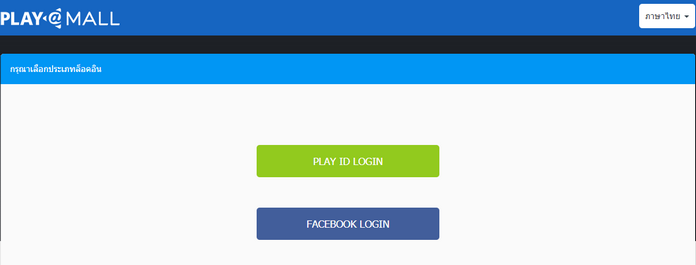
3. กรอก ID ที่ต้องการเติมเงินเข้าระบบ PlayMall
4. เติมเงินเข้าระบบ PlayMall เพื่อให้มีเงินในกระเป๋ากลางเพื่อใช้จ่าย (เมื่อเติมแล้วจะได้รับเป็น TH Point)
ดูขั้นตอนการเติมเงินเข้าระบบ PlayMall ได้ที่นี่ ![]()
5. เลือกเติมเงินที่หมวด Gachapon ตามภาพ
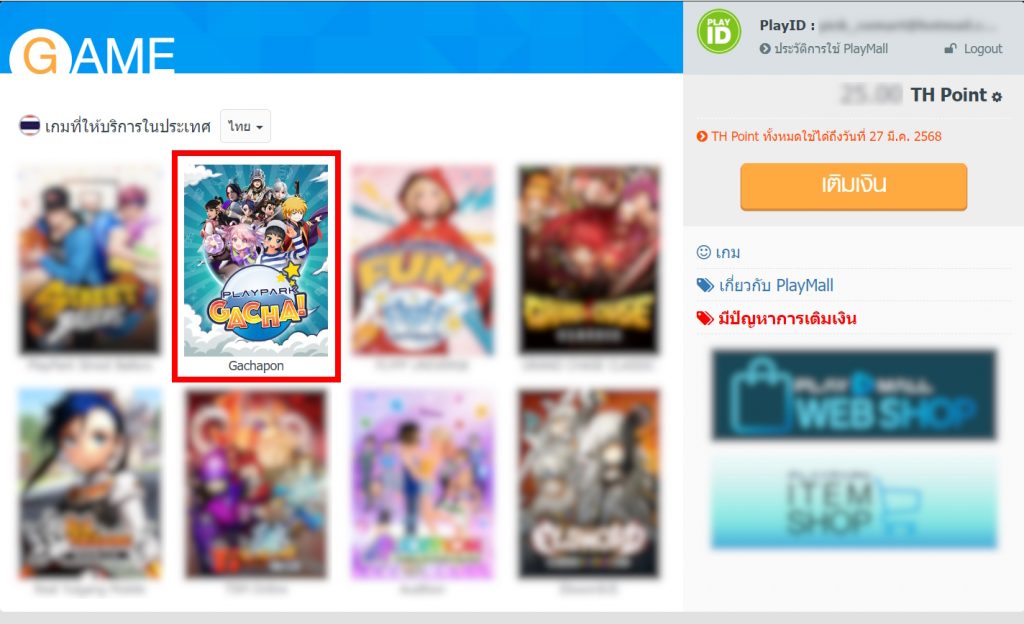
6. จากนั้นให้เลือกแลกเปลี่ยนค่าเงินจาก TH Point เป็นเงิน Diamond ตามต้องการ
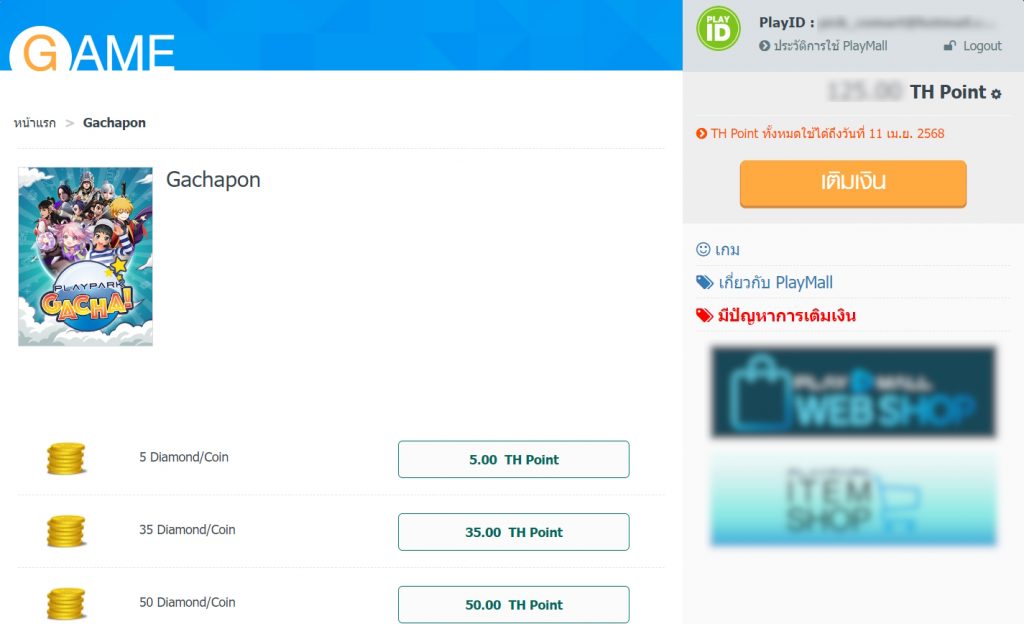
ขั้นตอนการสุ่มไอเทมผ่านระบบ Premium Gacha
1. เข้าสู่ระบบ Premuim Gacha : https://secure2.playpark.com/PremiumGacha/Gamelist.aspx
2. กดเลือกเกม Audition
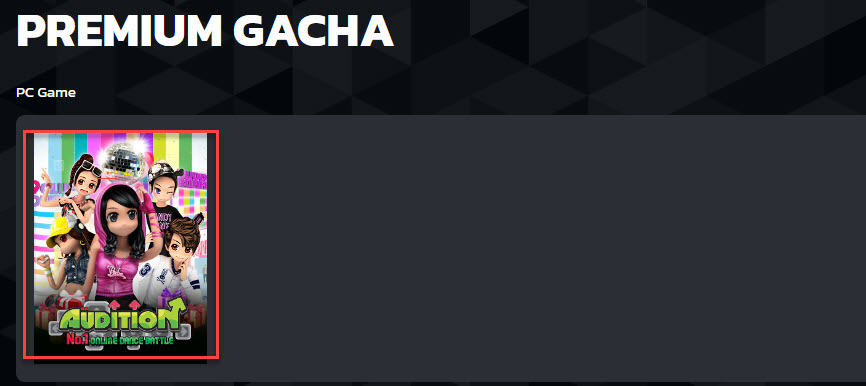
3. กดเข้าสู่ระบบและกดเลือกประเภท ID ที่ต้องการสุ่มไอเทมผ่านระบบ Premium Gacha
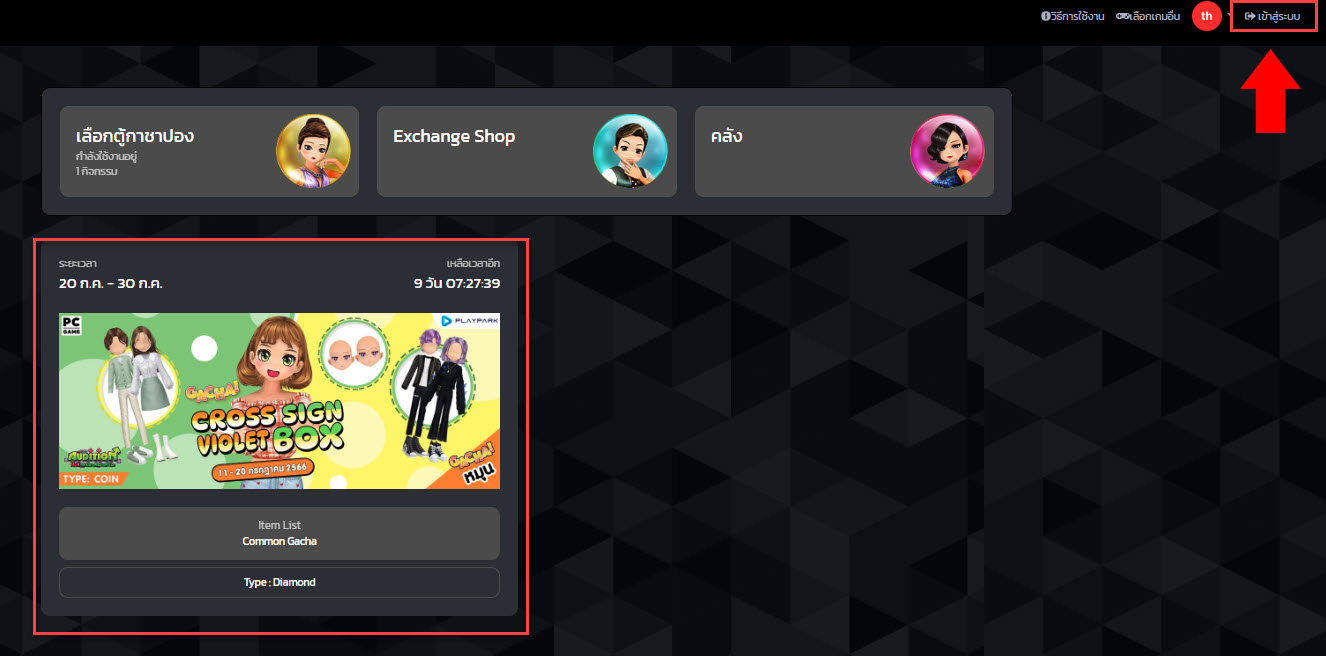
4. เข้าสู่ระบบแล้วจะแสดงให้เห็นตู้ Premium Gacha ที่สามารถใช้งานโดยมีระยะเวลาบอก และสามารถตรวจสอบรายละเอียดไอเทมได้ที่ Item List
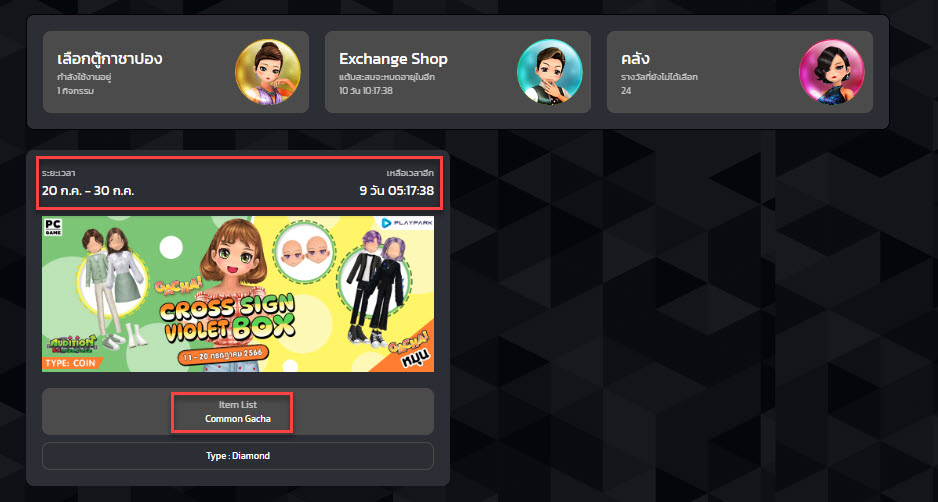
5. เมื่อคลิกที่ Item List Common Gacha จะแสดงรายละเอียดของรางวัลโดยจะมีเทียร์ของไอเทมโดยเรียงลำดับจากสูงไปต่ำ ดังนี้
Legendary – (ทอง)
Epic – (ม่วง)
Rare – (น้ำเงิน)
Magic – (เขียว)
Common – (ขาว)
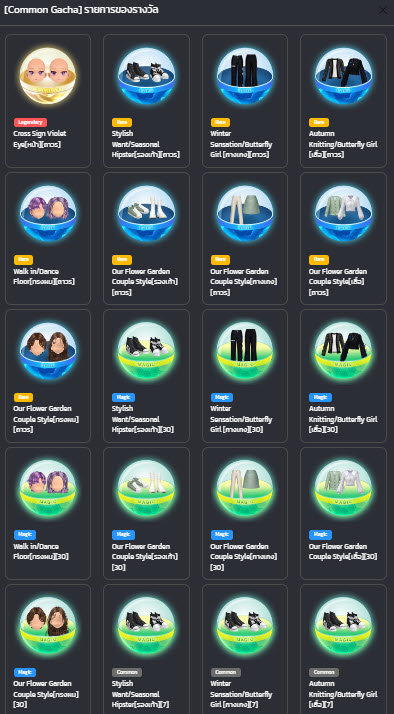
5. คลิกเข้าไปที่ตู้ Premium Gacha จะแสดงรูปแบบการสุ่ม 3 แบบ
– สุ่ม 1 ครั้ง = 35 Diamond
– สุ่ม 5 ครั้ง = 175 Diamond
– สุ่ม 10 ครั้ง = 350 Diamond
* สามารถตรวจสอบรางวัลในตู้ได้ ผ่านปุ่ม ” ดูของรางวัลในตู้ ”
* สามารถดูรายละเอียดข่าวกาชาได้ ผ่านปุ่ม ” รายละเอียดกิจกรรม ”
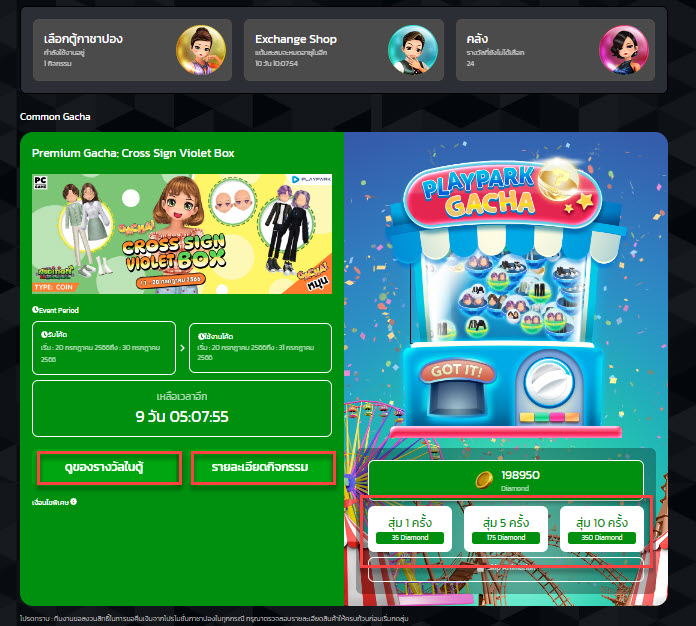
7. เมื่อทำการกดสุ่มจะขึ้นหน้าต่างยืนยันการทำรายการ โดยจะแสดงจำนวนการสุ่มและ Diamond ที่ใช้ และมีปุ่มให้กด “ยกเลิก” กับ “ยืนยัน” ว่าต้องการจะสุ่มหรือไม่
* หากกดยืนยันจะไม่สามารถยกเลิกหรือขอคืนเงินได้
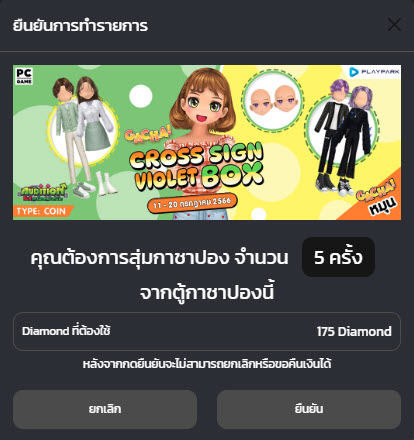
8. เมื่อทำการสุ่มจะแสดงรูปไอเทมที่เราได้รับ เมื่อคลิกเปิดทั้งหมดจะแสดงหน้าต่างให้คลิกไปที่คลังเพื่อดูรายละเอียดของไอเทมที่ได้รับ
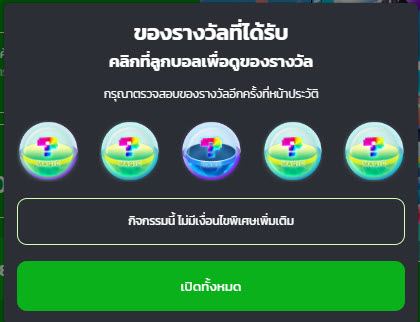
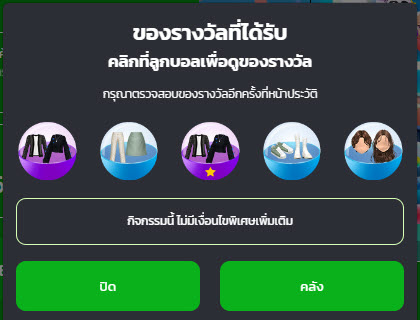
9. หากต้องการดู Item Code คลิกตรงคำว่า “เปิดดูไอเทมโค้ด” แล้วกดยืนยัน Item Code จะแสดงและจะสามารถ Copy Code ไปเติมได้
* หากทำการเปิดดู Item code แล้ว จะไม่สามารถย่อยไอเทมนั้นได้
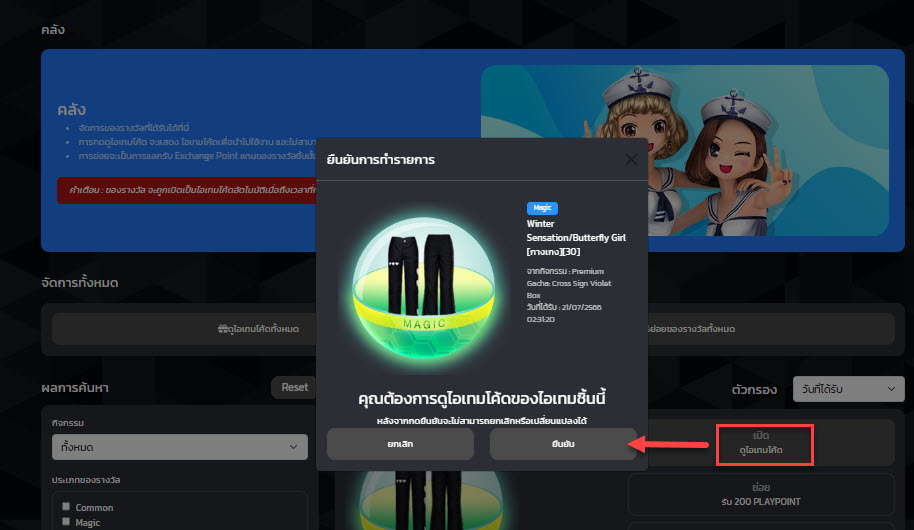
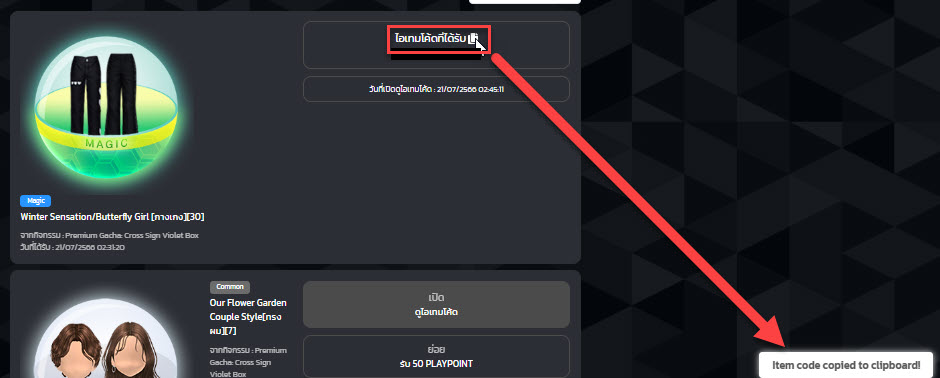
10. หากต้องการตรวจสอบไอเทมที่ได้รับสามารถใช้งานตัวกรองและผลการค้นหา โดยหัวข้อเครื่องมื่ออื่นๆ สามารถ Export File , ใช้ไอเทมโค้ด , ตรวจสอบไอเทมโค้ต
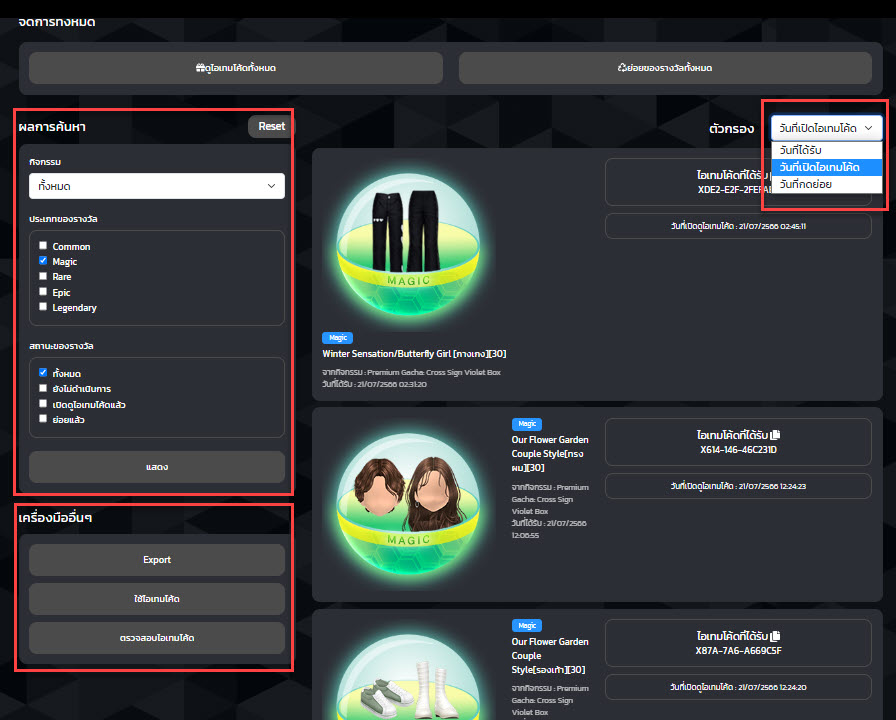
วิธีการใช้งานระบบย่อยไอเทมเพื่อรับแต้ม PLAYPOINT
1. ไปที่หัวข้อ “คลัง” จะเห็นหัวข้อ ”ย่อยของรางวัลทั้งหมด”
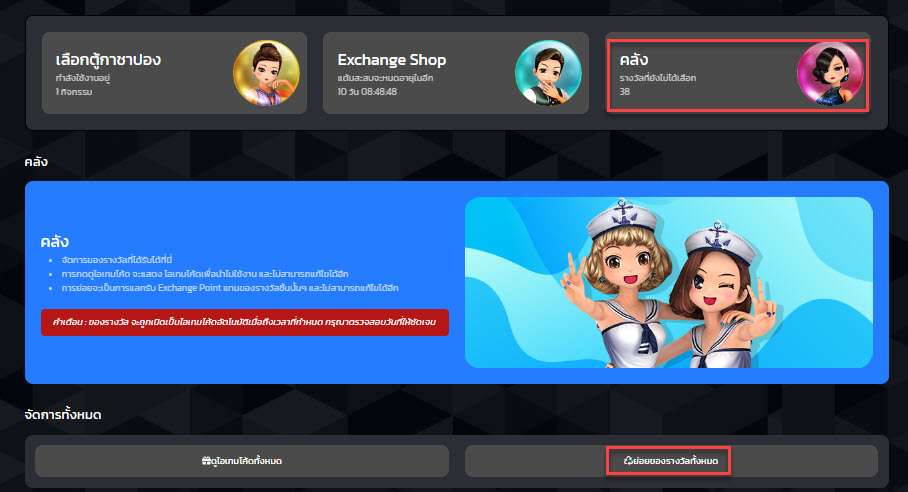
2. เลือกหัวข้อกิจกรรม ไอเทมที่ต้องการย่อย เมื่อเลือกเสร็จจะแสดงรายละเอียดไอเทมที่ย่อย และแต้ม PLAYPOINT ที่ได้รับ หากต้องการย่อยให้คลิก “ย่อยของรางวัลทั้งหมด” ระบบจะแจ้งเตือนการยืนยันการทำรายการให้กดยืนยัน ระบบจะแจ้งว่าดำเนินการสำเร็จให้กดปิด
* เมื่อทำการย่อยไอเทม ผู้เล่นจะไม่สามารถเปิดดูไอเทมโค้ดชิ้นนั้นได้อีก
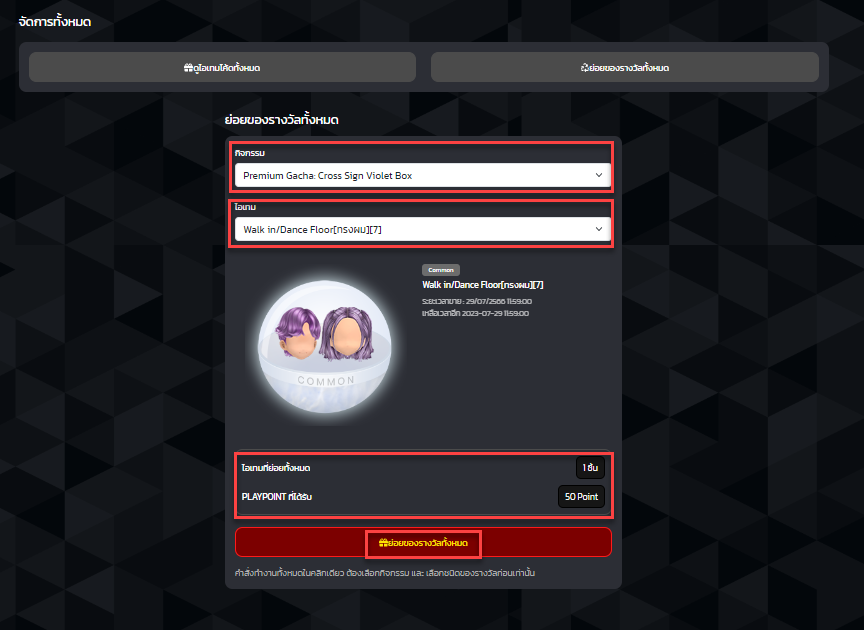
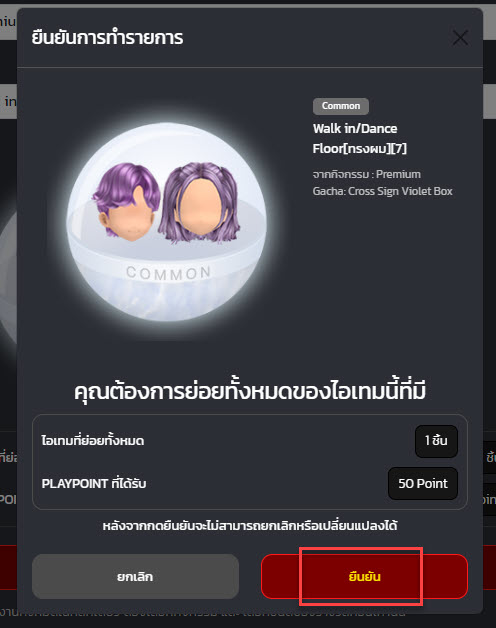
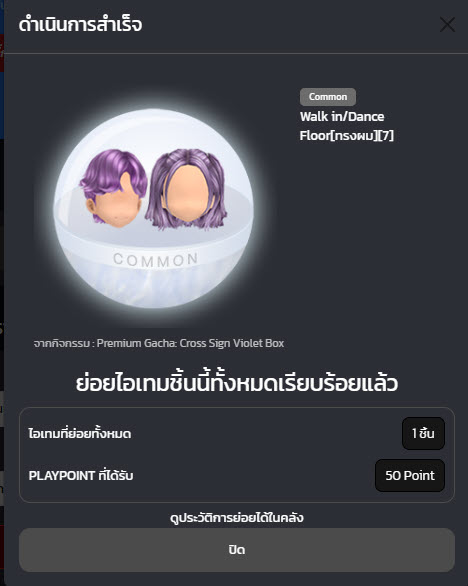
3. สามารถตรวจสอบ PLAYPOINT ได้ที่หัวข้อ Exchange Shop
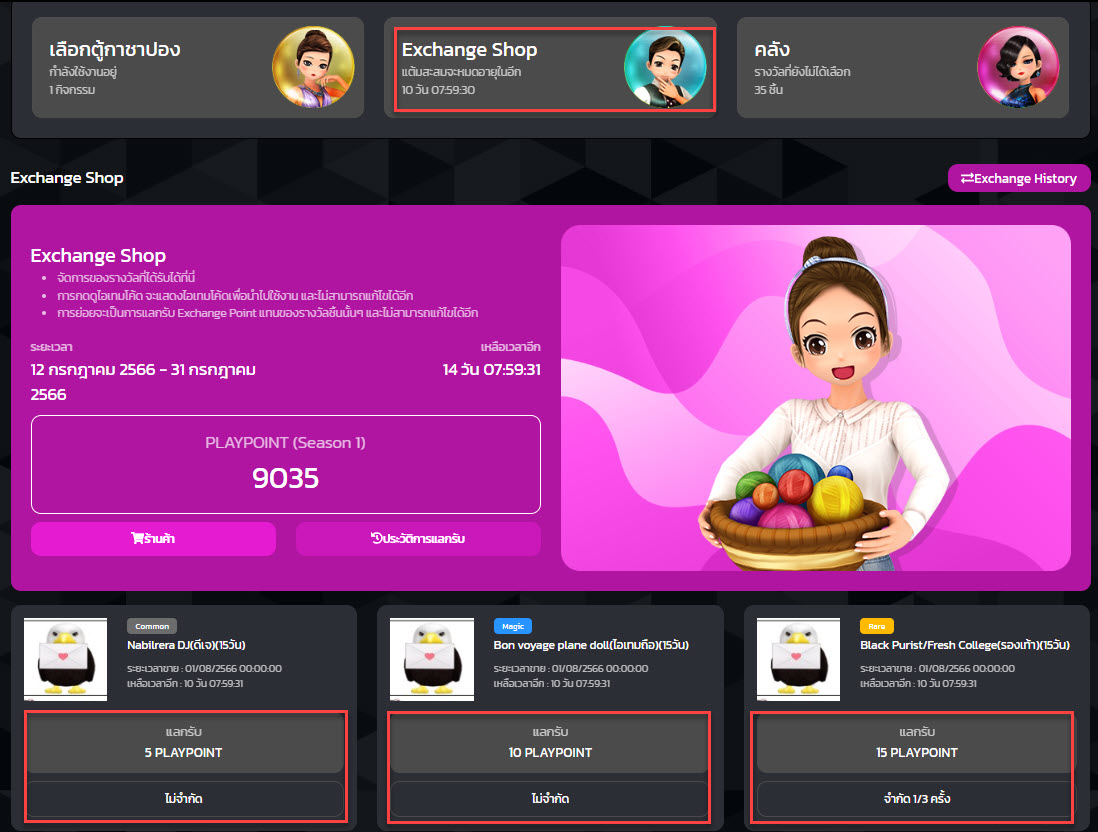
4. เมื่อต้องการจะใช้ PLAYPOINT ให้เลือกไอเทมที่ต้องการและคลิกแลกรับ
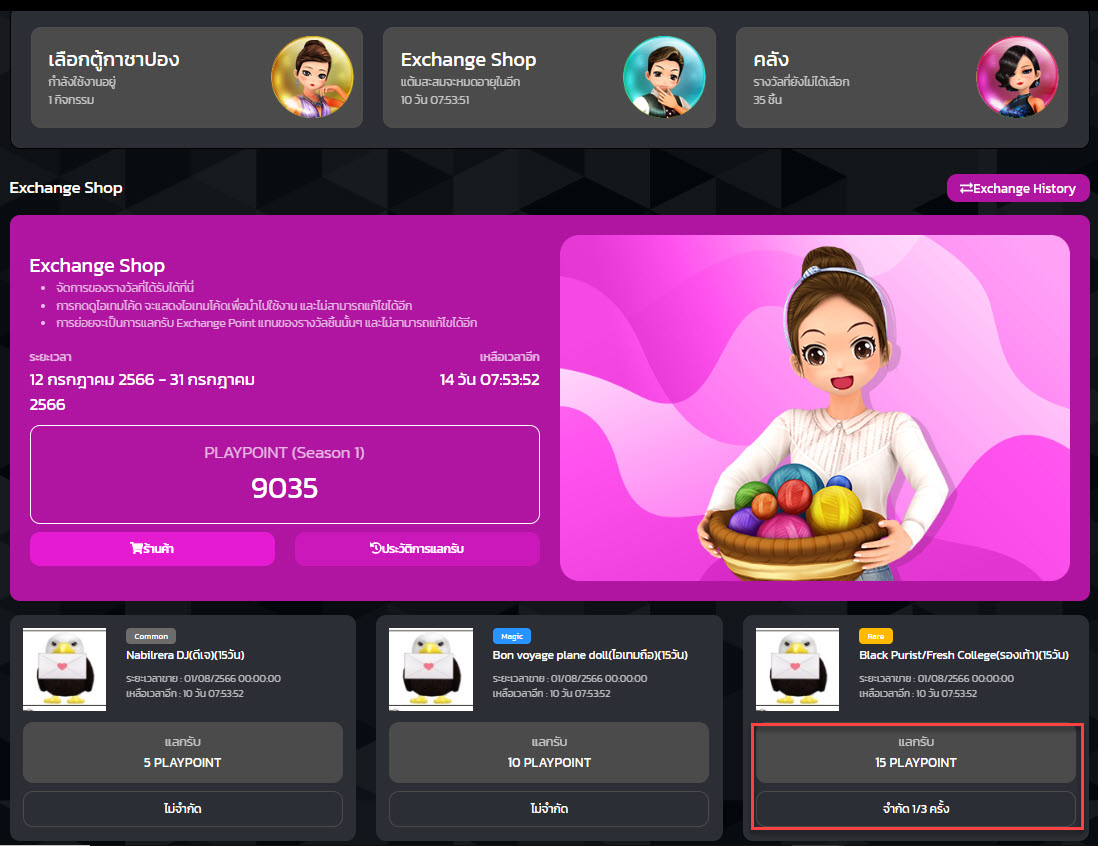
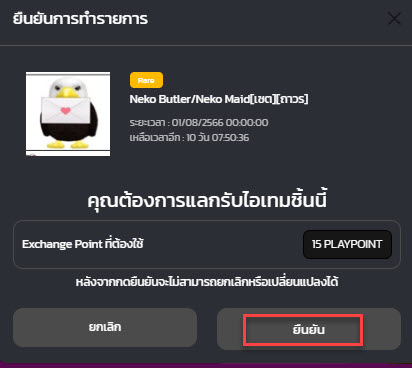
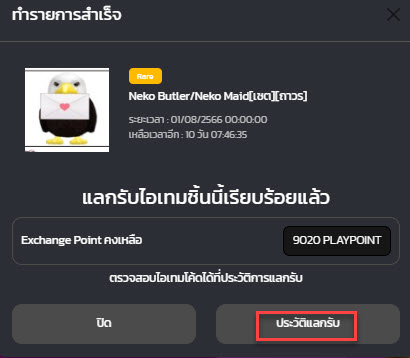
5. สามาถตรวจสอบ Item Code ได้ที่ประวัติการแลกรับ
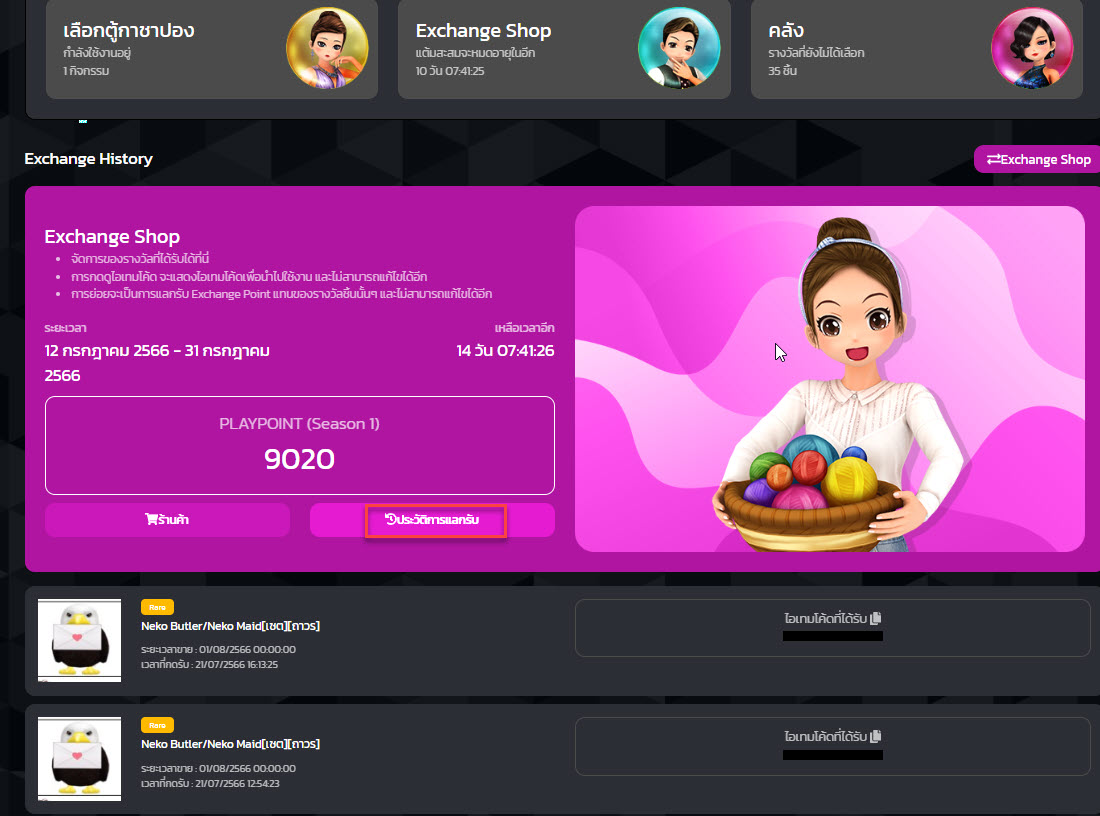
หมายเหตุ : ไอเทมจาก Exchange Shop ไม่สามารถนำไปย่อยได้
ทีมงาน AUDITION
ทีมงานขอสงวนสิทธิ์ในการเปลี่ยนแปลงแก้ไขรายละเอียดโดยไม่จำเป็นต้องแจ้งให้ทราบล่วงหน้า


